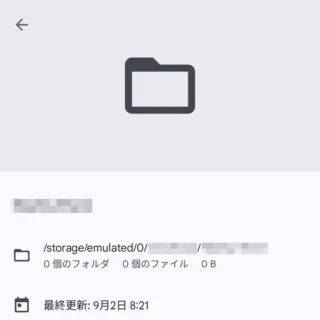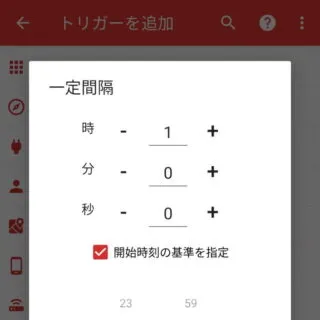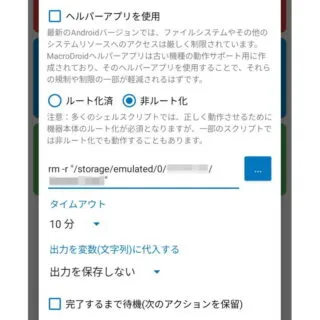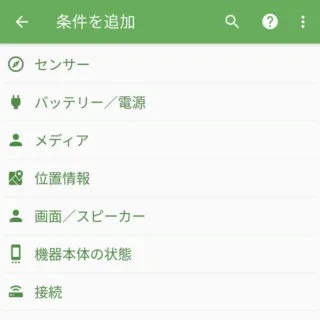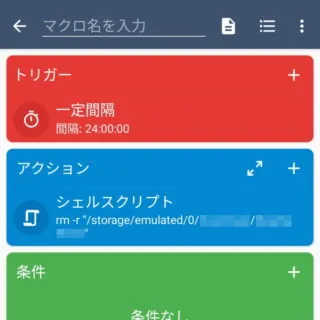Androidアプリの中には自動でフォルダを作成するものがあります。多くの場合はアプリの動作において必要なものですが、何らかの理由によって削除したい場合には定期的かつ自動的に削除するようにしてみると良いでしょう。
自動で作成されるフォルダ
Androidアプリが自動的に作成するフォルダは削除しても再作成される場合があります。
本来であればアプリの実行において必要なものですが、使っていないアプリでアンインストールもできない場合にはフォルダを自動的に削除する仕組みが欲しくなります。
この場合、自動化アプリを使うと良いですが、その前に対象となるフォルダのフルパスが必要となります。
フォルダのフルパスを調べるやり方
- Filesアプリを開きます。
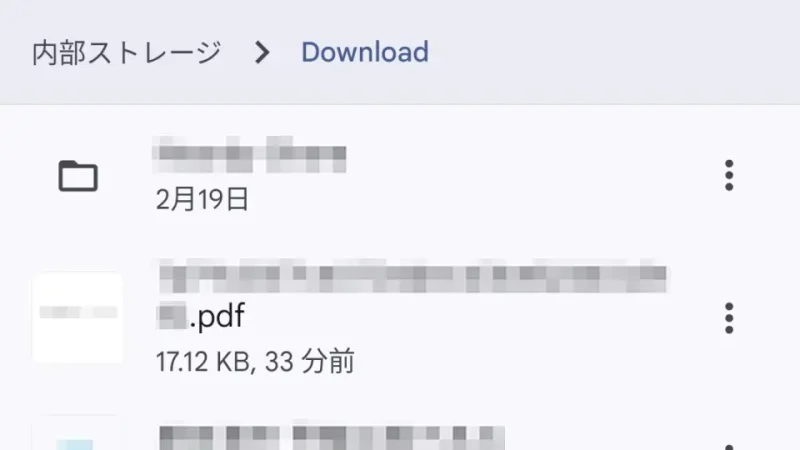
- アプリの[見る]より【内部ストレージ】をタップします。
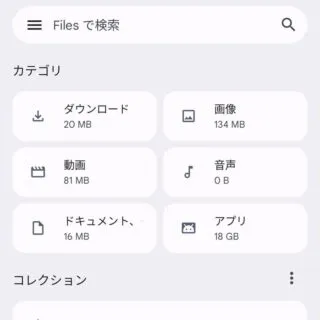
- 内部ストレージの[(対象フォルダ)]より【︙(三点リーダー)】>【フォルダ情報】をタップします。
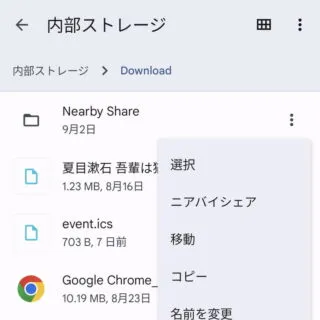
- フォルダ情報より[フルパス]を確認します。
ロングタップ(長押し)するとコピーできます。
マクロを作成するやり方
自動化アプリは色々とありますが、今回は[MacroDroid]を例にします。

トリガーを追加する
任意ですが、今回は「1日に1回実行する」ようにします。
- アプリより【マクロを追加】を選択します。
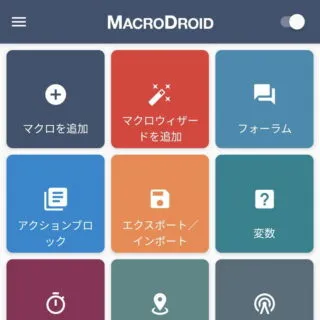
- トリガーより【+】をタップします。
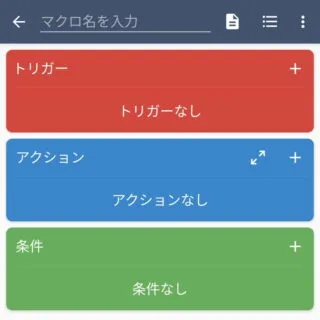
- トリガーを追加の[日時やアラーム]より【一定間隔】を選択します。
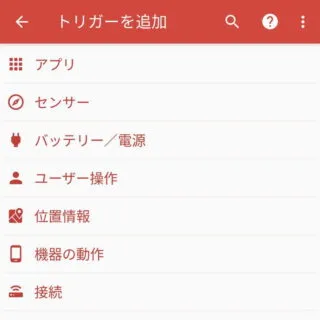
- 一定間隔より各項目を変更し【OK】をタップします。
「1日ごと(24時間ごと)」の場合は[時]を【+24】します。
「朝07:00に実行する」の場合は[開始時刻の基準を指定]を【7:00】などとします。
[アラーム機能を使う]をチェックすると正確になりますが、ステータスバーにアラームアイコンが表示されます。
続けてアクションを追加します。
アクションを追加する
- アクションより【+】をタップします。
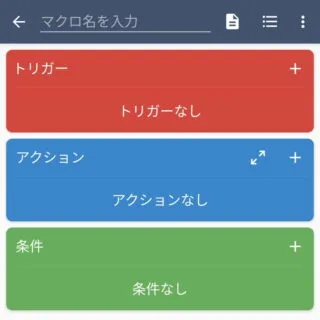
- アクションを追加の[アプリ]より【シェルスクリプト】を選択します。
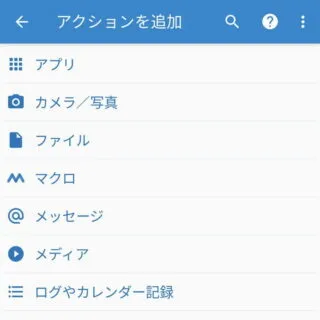
- シェルスクリプトより以下のコマンドを入力し【OK】をタップします。
フルパスに空白が含まれている場合は[’]や[”]で囲みます。
rm -r "[フルパス]"
条件を追加する
任意であり特に必要が無ければ追加する必要はありません。
確認する
マクロを作成するやり方は以上です。
[トリガー]や[条件]を変更すれば様々な状況に対応できるので試行錯誤してみてください。